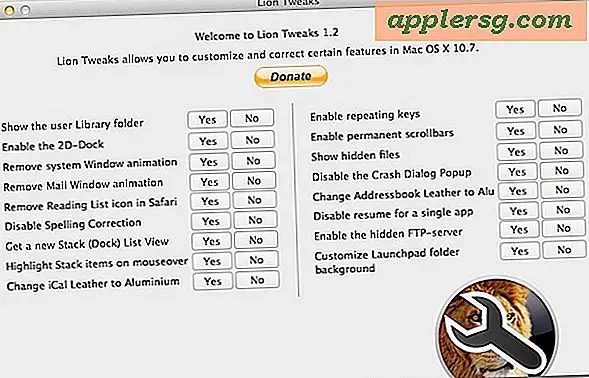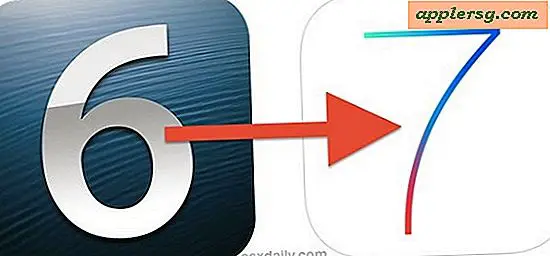Déplacer ou supprimer des icônes du menu Safari Bookmarks dans OS X
![]()
Lorsque vous cliquez sur la barre d'URL de Safari dans OS X El Capitan et Yosemite, un menu du panneau des icônes de signets du site Web apparaît directement sous la barre d'adresse. Cela peut offrir un moyen rapide d'accéder à des signets Web dans Safari à partir d'un Mac, mais il est assez probable que vous découvrirez quelques signets dans l'affichage des icônes que vous ne voulez pas vraiment afficher dans la liste des signets.
Suppression (ou simplement déplacement) des icônes Web à partir du panneau des icônes signet dans Safari est super facile, et, comme l'apparence peut suggérer, cela fonctionne beaucoup comme LaunchPad ou l'écran d'accueil iOS.
- Cliquez dans la barre d'URL de Safari pour afficher l'affichage des icônes de signets
- Cliquez et maintenez sur n'importe quelle icône de signet de site Web que vous souhaitez supprimer, puis faites-la glisser hors du panneau des signets et en dehors de la fenêtre du navigateur
- Répétez si nécessaire pour les autres signets et / ou les dossiers de signets
![]()
Vous pouvez également utiliser cette astuce pour réorganiser les icônes dans le panneau Safari Bookmarks, il vous suffit de cliquer et de faire glisser les icônes comme si vous vouliez déplacer des icônes dans LaunchPad, le Dock ou un écran d'accueil iOS.
À tout le moins, vous souhaiterez peut-être supprimer certains des favoris et des signets par défaut de cette liste, peut-être n'êtes-vous pas un fan du site Web «populaire», ou vous voulez juste une sélection spécifique de signets de site Web visibles dans cet écran.
![]()
Une note connexe pour les développeurs Web et les concepteurs Web là-bas; Les icônes affichées dans ce panneau de favoris OS X Safari sont exactement les mêmes que celles définies par apple-touch-icon.png et les icônes de signets du site Web iOS. Si vous ne l'avez pas fait, créez simplement une version Retina de l'icône Apple Touch et placez ce fichier dans le répertoire Web racine pour qu'il fonctionne également dans Safari pour OS X et pour les signets de l'écran d'accueil iOS. Si vous n'êtes pas un travailleur web, eh bien, vous venez d'apprendre quelque chose de nouveau sur la façon dont ces icônes de signet fonctionnent, non?